
Talaan ng mga Nilalaman:
- May -akda John Day [email protected].
- Public 2024-01-30 13:13.
- Huling binago 2025-01-23 15:13.

Ang magtuturo na ito ay magtuturo sa iyo kung paano gumawa ng isang t-shirt na may dalawahang may kulay na disenyo ng vinyl gamit ang heat press.
Mga Materyal-
Heat transfer vinyl
Pamutol ng vinyl
Computer na may programa ng Vinylmaster
Heat press
Gunting
Weeder
T-shirt
Pinuno
X-ACTO kutsilyo
Hakbang 1: Pagda-download ng Larawan
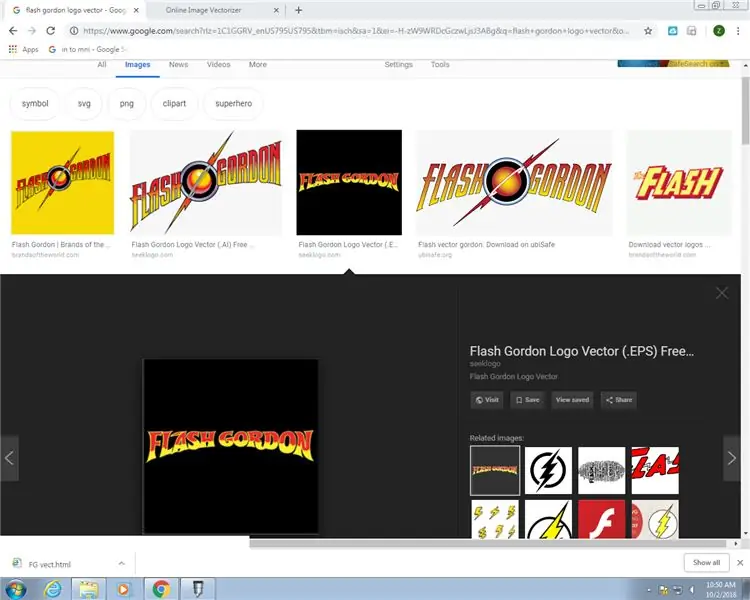
Ang unang hakbang ay ang pag-download ng isang larawan. Nais mong makahanap ng isang disenyo na may dalawang kulay na maaaring ma-vectorize, pagkatapos ay i-download ang larawan.
Hakbang 2: Disenyo ng Vectorize
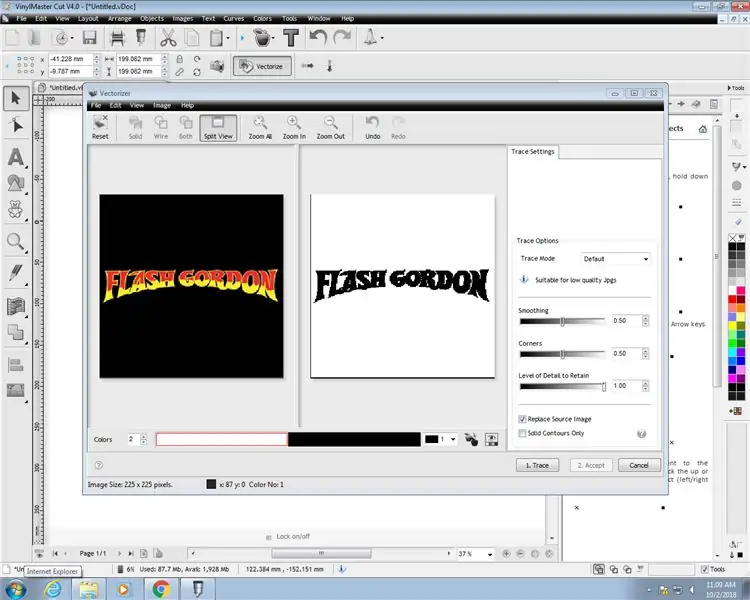
Buksan ang Vinylmaster sa isang computer na naka-hook sa isang vinyl cutter. Piliin ang magdagdag ng imahe at pindutin ang imahe ng vectorize. Maaaring kailanganin mong maglaro kasama ang mga setting upang ma-vector ito sa gusto mo.
Hakbang 3: Pagputol
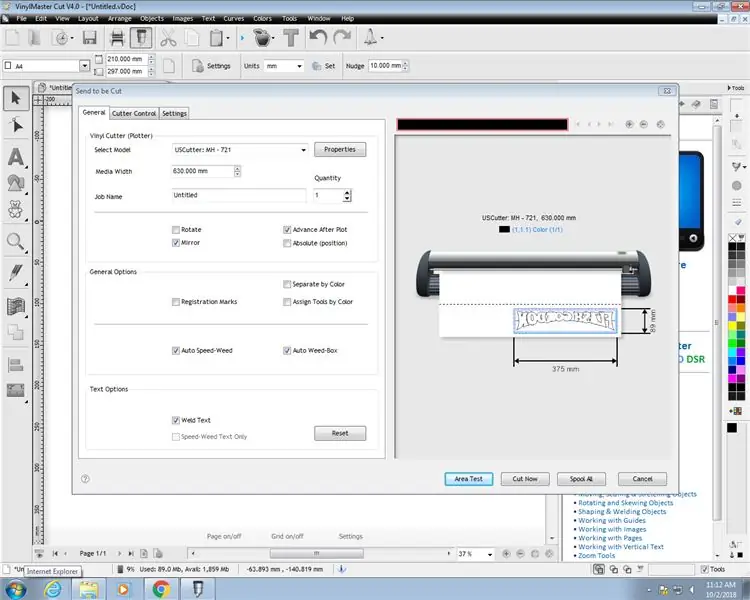

Kapag ang disenyo ay naka-vectorize, sukatin ito. Ang pagsukat ng shirt na may isang pinuno ay maaaring maging kapaki-pakinabang.
Piliin ang unang kulay ng vinil ng heat-transfer at ilagay ito sa pamutol gamit ang mapurol na bahagi.
Pindutin ang pindutan ng hiwa at tiyaking napili ang pindutang naka-mirror. I-on ang vinyl cutter at pindutin ang lugar ng pagsubok, pagkatapos ay ayusin kung nabigo ito. Ulitin hanggang sa lumipas ito.
Pindutin muli ang hiwa at hilahin ito kapag tapos na.
Hakbang 4: Pag-aalis ng damo
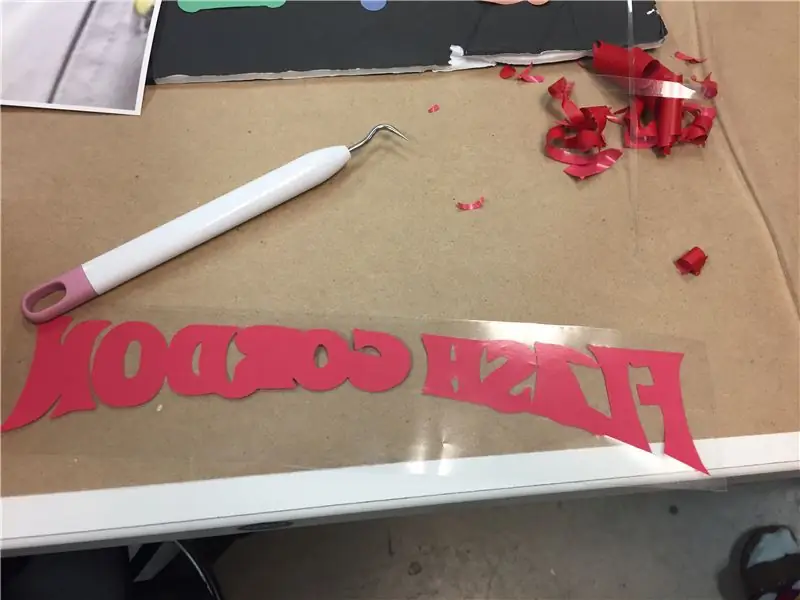
Gupitin ang disenyo mula sa natitirang vinyl.
Gumamit ng weeder upang alisin ang hindi kinakailangan na vinyl.
Hakbang 5: Muling Paggupit at Paggamot
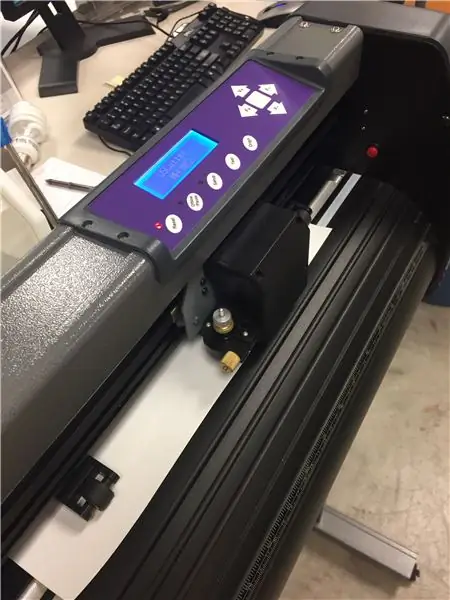
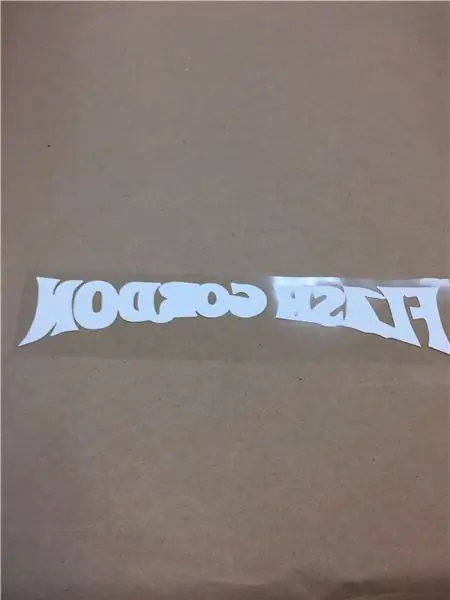
Ulitin ang mga hakbang para sa nakaraang pag-cut na may iba't ibang kulay ng vinyl.
Hakbang 6: Pagsasama-sama ng Disenyo

Para sa partikular na disenyo na ito, hindi nito hiwalay ang magkabilang bahagi nang hiwalay.
Gumamit ako ng gunting at isang kutsilyo na X-ACTO upang gupitin ang dalawang disenyo at pagsamahin ito upang magmukhang aktuwal na disenyo.
Ang disenyo na ginamit ko kalaunan ay naka-vectorize nang tama, kaya't ang dalawang bahagi ng disenyo ay maaaring i-cut nang magkahiwalay.
Hakbang 7: Pangalawang Disenyo
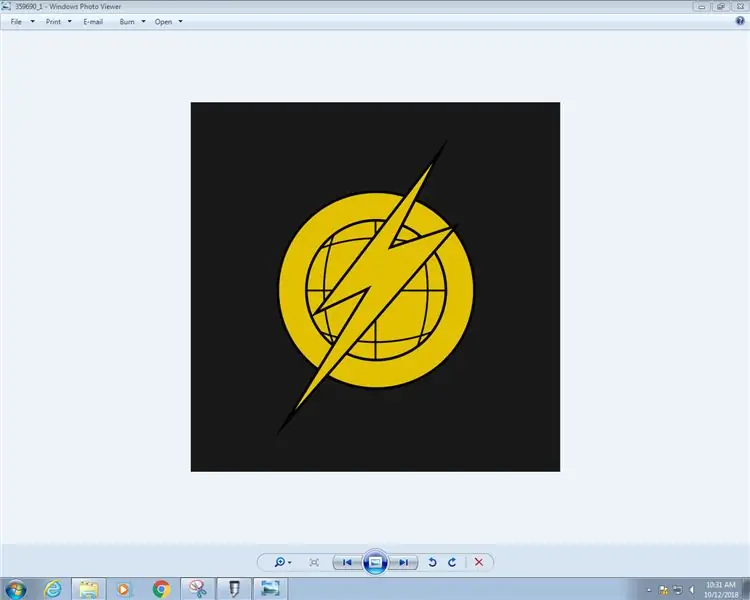
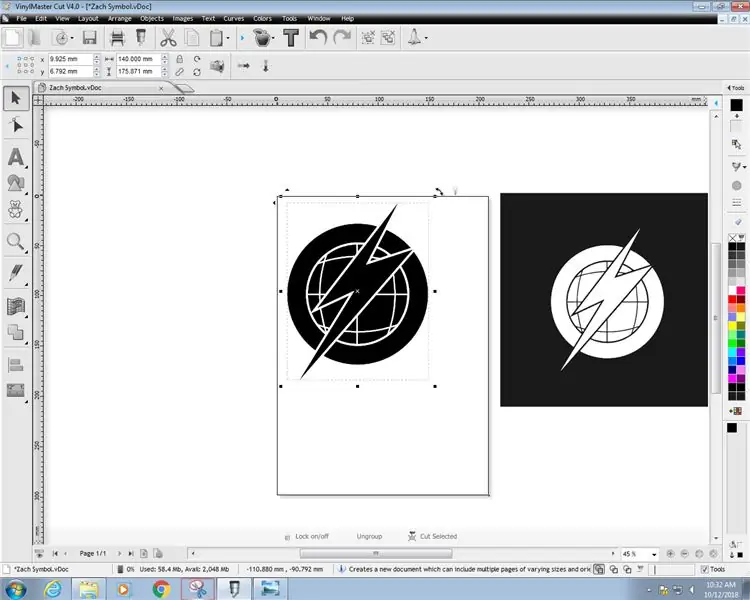
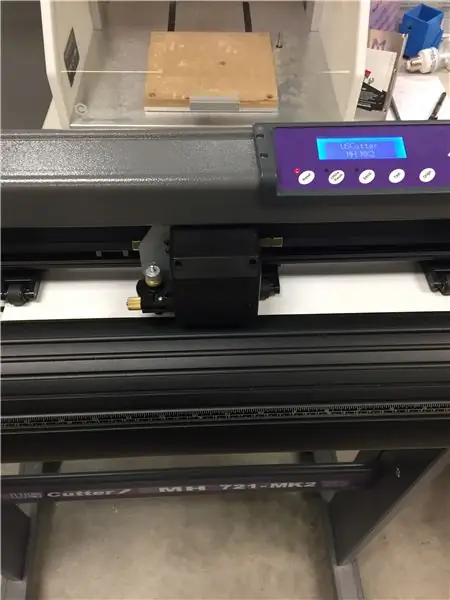
Ang disenyo na ito ay na-vectorize nang tama at ang mga bahagi ay maaaring paghiwalayin at gupitin.
Gumamit ng parehong mga hakbang para sa mga nakaraang pagbawas, maliban piliin ang bahagi na nais mo para sa kulay na iyong pinili.
Weed kapag tapos ka na.
Hakbang 8: Nag-iinit
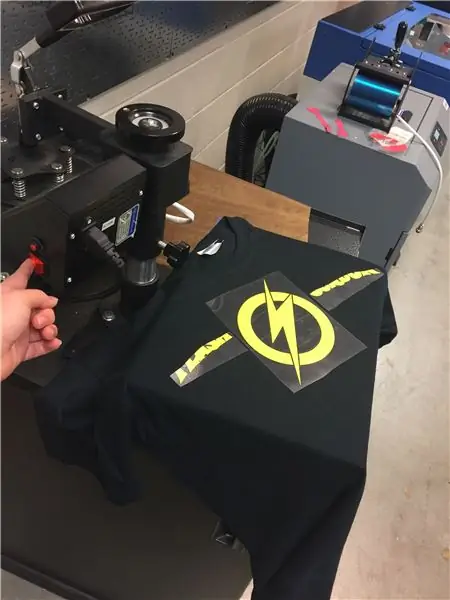


Ilagay ang hiwa ng vinyl sa shirt na malagkit na bahagi pababa.
Tiyaking nagagawa mo ang isang bahagi ng bawat disenyo bawat press.
Ilagay ang takip sa disenyo.
I-on ang heat press at hayaang magpainit.
Push down press at ang timer ay dapat itakda sa 45 segundo, pagkatapos ay pindutin ang start.
Hilahin kapag natapos ang oras (dapat magkaroon ng alarma).
Hayaan ang cool down, pagkatapos ay alisan ng balat ang transparent na bahagi ng vinyl nang dahan-dahan.
Hakbang 9: Muling Pag-init
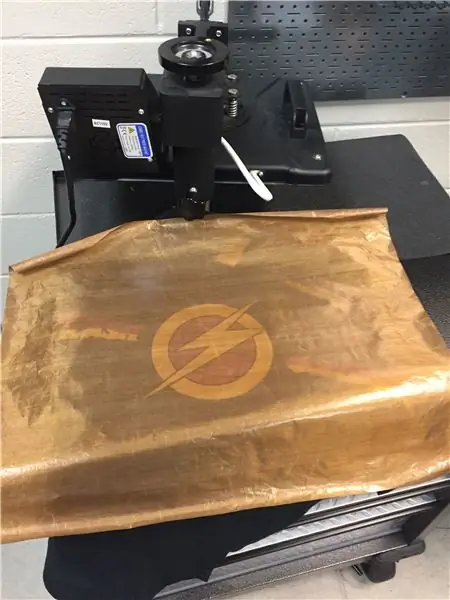
Itugma ang iba pang mga bahagi sa kung ano ang naiinit na.
Ilagay ang takip sa disenyo at ulitin ang proseso ng pag-init.
Hakbang 10: Kumpleto

Nakumpleto na ang iyong na-customize na t-shirt.
Inirerekumendang:
Kumikinang na Kulay na Nagbabago ng Kulay: 49 Mga Hakbang (na may Mga Larawan)

Kumikinang na Kulay na Nagbabago ng Kulay: Sa kaharian ng bato at gumulong mahalaga na ihiwalay ang sarili. Sa milyun-milyong mga tao sa mundong ito na maaaring tumugtog ng gitara, ang simpleng pagtugtog ng maayos ay hindi ito puputol. Kailangan mo ng isang dagdag na bagay upang bumangon bilang isang rock god. Isaalang-alang ang gu
Tagapili ng Kulay ng Arduino RGB - Pumili ng Mga Kulay Mula sa Tunay na Mga Bagay sa Buhay: 7 Mga Hakbang (na may Mga Larawan)

Tagapili ng Kulay ng Arduino RGB - Pumili ng Mga Kulay Mula sa Mga Bagay na Tunay na Buhay: Madaling pumili ng mga kulay mula sa mga pisikal na bagay gamit ang tagapili ng kulay na RGB na batay sa Arduino, na nagbibigay-daan sa iyo upang muling likhain ang mga kulay na nakikita mo sa mga totoong bagay sa iyong pc o mobile phone. Itulak lamang ang isang pindutan upang i-scan ang kulay ng object gamit ang isang murang TCS347
Pag-cast ng Mga Detalyadong Bahagi: Prosthetic Fingers (That Glow, Baguhin ang Kulay Sa Heat, at Higit Pa ): 10 Hakbang (na may Mga Larawan)

Pag-cast ng Mga Detalyadong Bahaging: Prosthetic Fingers (That Glow, Change Color With Heat, at Higit Pa …): Ito ay isang gabay tungkol sa paghahagis ng maliliit, kumplikadong bahagi - murang. Dapat sabihin na hindi ako dalubhasa sa paghahagis, ngunit dahil ang pangangailangan ay madalas na ina ng pag-imbento - ang ilan sa mga proseso dito ay gumana nang maayos. Nakilala ko si Nigel Ackland sa Future Fest sa London, at
Mga Kulay ng Pagbabago ng Kulay ng Box na May LED-strips at Arduino: 5 Hakbang (na may Mga Larawan)

Mga Kulay ng Pagbabago ng Kulay ng Kahon Sa Mga LED-strip at Arduino: Nagsimula ito nang kailangan ko ng dagdag na imbakan sa susunod at sa itaas ng isang mesa, ngunit nais kong bigyan ito ng ilang espesyal na disenyo. Bakit hindi mo gamitin ang mga kamangha-manghang mga LED strip na maaaring isa-isang matugunan at kumuha ng anumang kulay? Nagbibigay ako ng ilang mga tala tungkol sa istante mismo sa
Mga Kulay ng Pagbabago ng Kulay at Demo ng Security ng Bluetooth: 7 Hakbang (na may Mga Larawan)

Mga Kulay ng Pagbabago ng Kulay at Demo ng Security ng Bluetooth: Sa Instructable na ito, ipapaliwanag ko kung paano lumikha ng isang pagpapalit ng ilaw na nagpapakita ng kulay na kontrolado nang malayuan sa pamamagitan ng Bluetooth gamit ang isang Android (Samsung, Google, atbp.) O Apple smartphone o tablet. Ito ay isang mura proyekto, mahusay para sa mga kabataan,
